R에서는 작업공간(Working Directory)이란 개념이 있습니다.
R 프로그래밍을 하는 과정에서 발생하는 script, data set등이 저장되는 곳입니다.
따라서 R을 통해 데이터 분석을 시작하려면 제일 먼저 해야하는 작업이 '현재의 작업공간이 어디인지 확인하고, 저장할 작업공간을 설정하는 것'입니다.
그리고 나면 이제 R script와 Dataset을 작업공간을 통해 저장하고 실행할 수 있는 환경이 구축됩니다.
R console을 통한 작업공간 확인 및 설정
# 작업공간 확인
> getwd()
[1] "C:/Users/username/Documents"
#작업공간 설정
> setwd("/Users/username/Documents/R_study")
#작업공간 확인
> getwd()
[1] "C:/Users/username/Documents/R_study" #바뀐 작업공간 확인 가능
※ 윈도우 탐색기에서 경로를 복사하면 "C:\Users\username\documents\" 와 같이 경로구분이 '\' 로 나오게 되는데, R에서는 작업공간 경로 또는 데이터 블로오기/내보내기에서 경로 구분표시로 '/' 를 사용합니다. 에러 발생함.
Rstudio 메뉴를 통한 작업공간 확인 및 설정
Rsudio에서는 조금 더 편하게 작업공간을 설정할 수 있습니다.
오른쪽 아래보이시는 Files 패널이 작업공간을 확인하는 곳입니다.
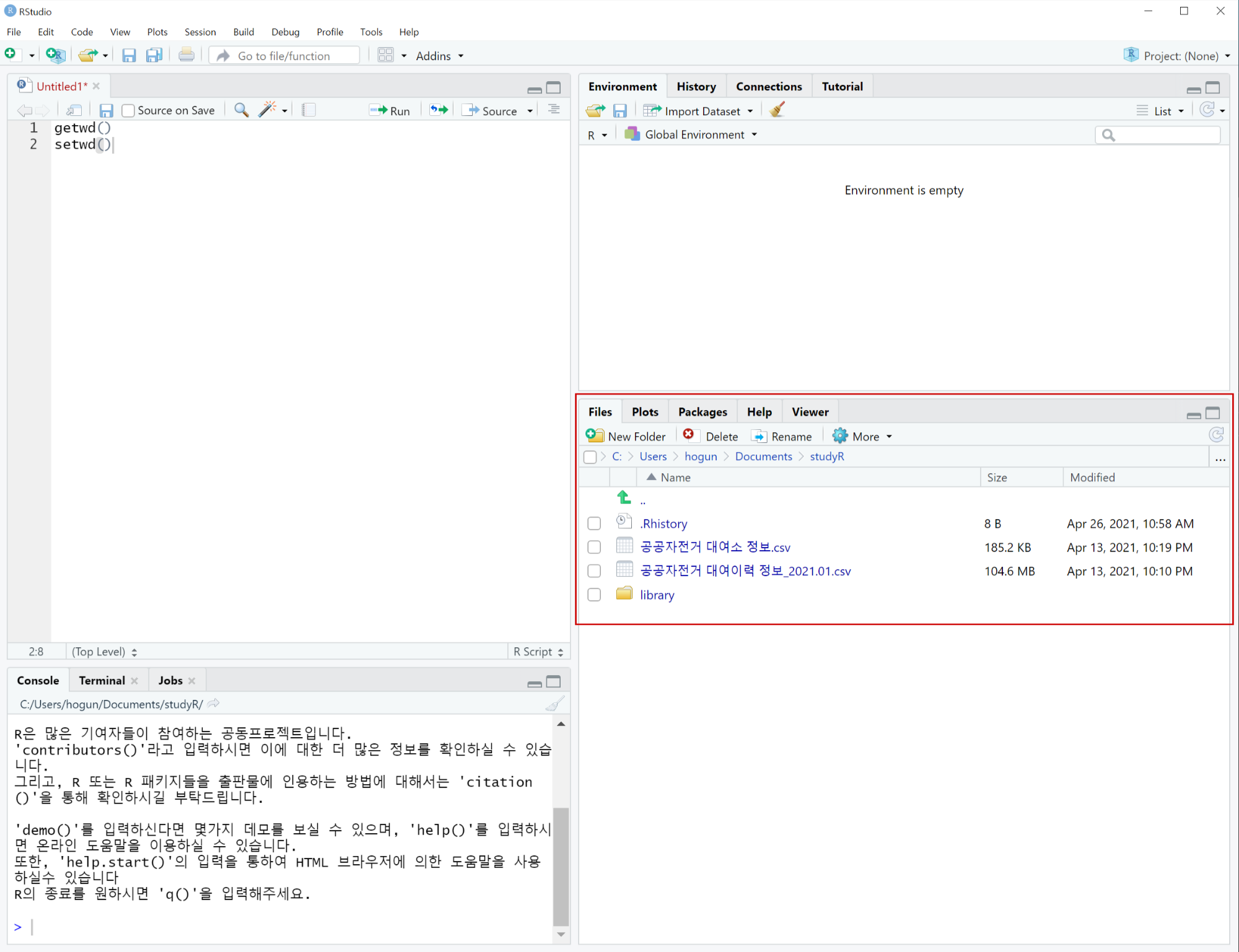
작업공간으로 설정할 폴더로 진입한 후에 Files > More > Set As Working Directory를 클릭하시면,
자동으로 Console에 setwd가 실행되는 것을 확인 하실 수 있습니다.

Rstudio 파일 저장을 하게되면, 기본적인 환경설정도 같이 저장이 되기 때문에,
해당 폴더에 있는 파일의 이름을 수정하거나 변경해도 반영이 됩니다.
R을 계속 사용하실 분이라면 Rstudio를 설치하시는게 작업이 수월할 수 밖에 없습니다.
모든 프로그래밍 언어들이 그렇듯, 각 언어에 맞는 개발환경들이 있습니다.
이런 개발환경 설정을 잘해두어야 삽질의 시간들을 줄일 수 있습니다.
그러면 모두들 "즐거운 데이터 과학" 하십시요~!!
데이터 분석을 위한 R Gui, R Studio 다운로드 및 설치방법
R은 가장 많이 사용하는 데이터 분석 도구 입니다. 그 뒤를 Rapidminer, Python, SQL등이 있습니다. R을 다운로드 하는 방법이 조금 헷갈릴 수 있어서 올려드립니다. 프로그램 설치는 일반적인 방법으로
codaa.tistory.com
'데이터과학 > R Studio' 카테고리의 다른 글
| Rstudio에서 한글이 깨질 때 Encoding 변경 UTF-8 (0) | 2021.04.26 |
|---|---|
| R 라이브러리 패키지 설치 오류 해결 방법 (0) | 2021.04.26 |
| 데이터 분석을 위한 R Gui, R Studio 다운로드 및 설치방법 (0) | 2021.03.14 |